极速PE官网 > 帮助中心 >
小编教你win10在哪里设置系统兼容性
作者:pe系统 2016-09-27
windows10系统刚发布出来。肯定有和某些软件产生冲突。造成不兼容的情况。这个时候就需要我们设置一下软件的兼容性了。但是win10在哪里设置系统兼容性呢。小编就教大家win10系统兼容性的设置方法。下面小编教你win10在哪里设置系统兼容性。
方法/步骤
在不兼容的程序上点击右键然后再选择【兼容性疑难解答】
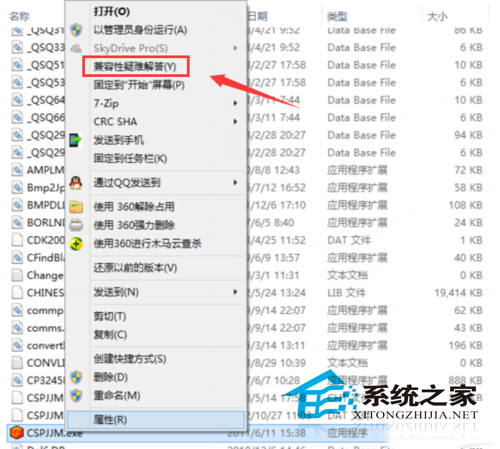
win10在哪里设置系统兼容性教程图一
正在检测问题,选择故障排除选项【尝试建议的设置】
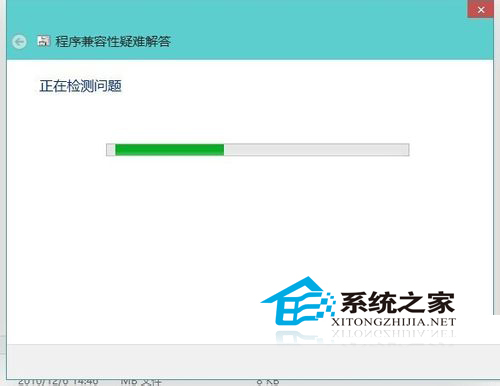
win10在哪里设置系统兼容性教程图二
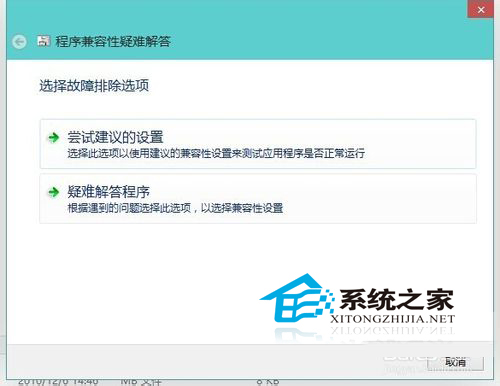
win10在哪里设置系统兼容性教程图三
检测到该程序的兼容模式为WIN7,然后再点击【测试程序】如果能正常运行,然后再点【下一步】。
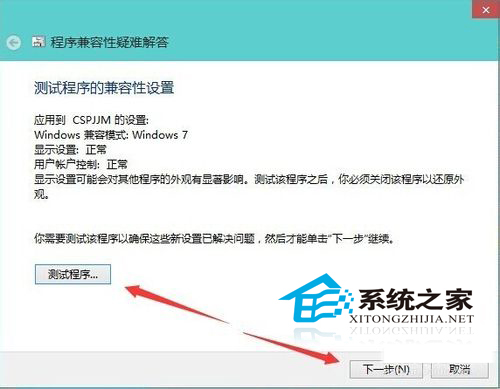
win10在哪里设置系统兼容性教程图四
是,为此程序保存这些设置
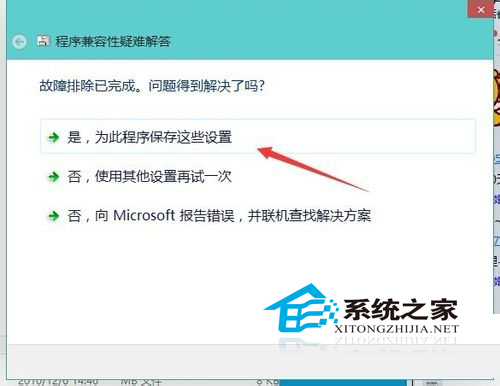
win10在哪里设置系统兼容性教程图五
程序兼容性疑难解答,现在正在检测其他问题。过一会就会修复成功。
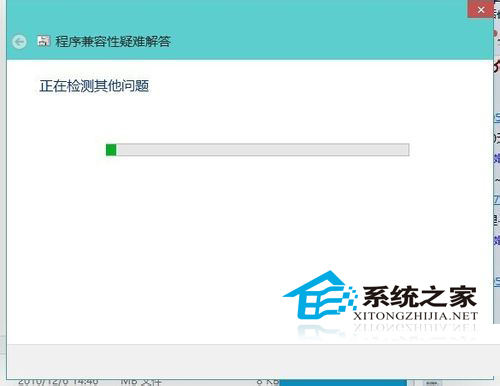
win10在哪里设置系统兼容性教程图六
修复成功后关闭这个窗口以后再打开的时候就是正常的了。

win10在哪里设置系统兼容性教程图七
以上就是win10在哪里设置系统兼容性教程。学会了这个小技巧以后大家都可以解决windows10系统和软件的冲突了。这样就能更加简单方便的使用电脑了。感觉小编的教程写的还不错的朋友。竖起大拇指来表现下小编吧。毕竟你们的鼓励才是小编前进的动力。
摘要:这个时候就需要我们设置一下软件的兼容性了.但是win10在哪里设置系统兼容性呢.小编就教大家win10系统兼容性的设置方法.下面小编教你win10在哪里设置系统兼容性.....
